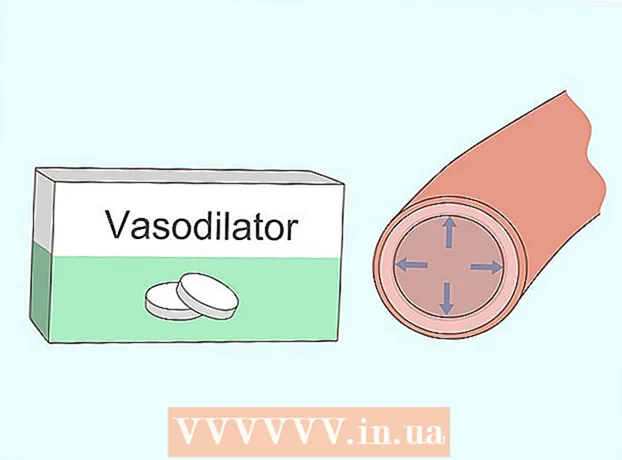작가:
Monica Porter
창조 날짜:
20 3 월 2021
업데이트 날짜:
1 칠월 2024

콘텐츠
이 위키 페이지는 안드로이드 폰에 표시되는 시간과 날짜를 변경하는 방법을 보여줍니다.
단계
드롭 다운 메뉴의 오른쪽 상단에 있습니다.
- 일부 Android 기기에서는 메뉴를 아래로 당기려면 두 손가락을 사용해야합니다.

아래로 스크롤하여 체계 (체계). 이 옵션은 설정 페이지 하단 근처에 있습니다.- Samsung Galaxy에서는 아래로 스크롤하여 일반 관리 (’일반 관리)’.

프레스 날짜 시간 (날짜 시간). 이 버튼은 시스템 페이지 상단 근처에 있습니다.- 항목을 누릅니다. 시각 삼성 갤럭시에서.

파란색 "자동 날짜 및 시간"스위치 버튼을 클릭합니다. 이렇게하면 자동 시간 설정이 비활성화되어 날짜, 시간 및 시간대를 수동으로 조정할 수 있습니다.- 스위치가 회색으로 표시되면 자동 시간 설정이 비활성화 된 것입니다.
- Android 기기에 항상 정확한 날짜와 시간이 표시되도록 자동 시간 설정을 사용하려면 회색 '자동 시간'스위치 버튼을 탭하세요.
프레스 날짜 설정 (날짜 설정). 이 버튼은 날짜 및 시간 페이지의 중앙에 있습니다. 달력이 열립니다.
날짜를 선택하십시오. Android 기기에 설정할 날짜를 선택한 다음 탭하고 저장 (저장).
- Samsung Galaxy에서는 완료 (끝난) 대신에 저장.
프레스 시간 설정 (시간 설정). 이 버튼은 옵션 아래에 있습니다. 날짜 설정 페이지에서.
시간을 선택하십시오. 원하는 시간으로 시계를 조정 한 다음 (24 시간 형식을 사용하지 않는 경우 오전 (오전) 또는 오후 (오후) 포함) 저장.
- 마찬가지로 Samsung Galaxy에서는 완료 (끝난).
필요한 경우 시간대를 선택하십시오. 현재 시간대 이외의 시간대를 선택하거나 현재 시간대가 올바르지 않은 경우 시간대 선택 (시간대 선택)을 클릭 한 다음 날짜 및 시간에 사용할 시간대를 선택합니다.
- 새 시간대를 선택하면 이전에 설정 한 날짜와 시간을 덮어 쓸 수 있습니다.
- 자동 날짜 및 시간 설정이 켜져있는 경우 새 시간대를 선택하면 날짜와 시간이 자동으로 업데이트됩니다.
24 시간 형식을 허용합니다. 시간을 24 시간 형식으로 표시하려면 (예 : 오후 3시 대신 "15:00", 오전 9시 대신 "09:00"등) 다음을 사용하여이 설정을 활성화 할 수 있습니다. "24 시간 형식 사용"항목 오른쪽에있는 회색 변환 버튼을 클릭합니다.
- 24 시간 형식이 이미 켜져 있고 끄려면 "24 시간 형식 사용"섹션 오른쪽에있는 파란색 전환 버튼을 누릅니다.
조언
- Pixel Android 휴대 전화가있는 경우 시계 앱을 열고 다음을 탭하여 시계 앱 내에서 시간을 설정할 수 있습니다. ⋮ 그리고 누르십시오 환경 (설정)를 드롭 다운 메뉴에서 선택하세요.
경고
- 시간을 며칠 이상 되 돌리면 업데이트 및 앱이 작동하지 않을 수 있습니다.